很多网友想要知道psd文件怎么预览,如果你经常使用Photoshop来编辑图片,你可能会遇到这样的问题:如何在Windows系统中预览psd文件的缩略图?psd文件是Photoshop的专有格式,它可以保存图片的所有图层、滤镜、蒙版等信息,但是在Windows资源管理器中,它只能显示一个通用的图标,无法直观地看到图片的内容。这样就不方便我们查找和管理psd文件。那么,有没有办法让Windows系统能够显示psd文件的缩略图呢?答案是肯定的,本文就为你介绍几种方法,让你轻松预览psd文件。
方法一:安装PSDCodec插件
PSDCodec是一款专门用于显示psd文件缩略图的插件,它可以让Windows资源管理器和第三方看图软件支持psd文件的预览。安装PSDCodec后,你就可以像查看其他图片格式一样,查看psd文件的缩略图了。PSDCodec支持Windows XP/Vista/7/8/10等系统,安装过程非常简单,只需按照提示一路下一步即可。安装完成后,你可能需要重启电脑才能生效。
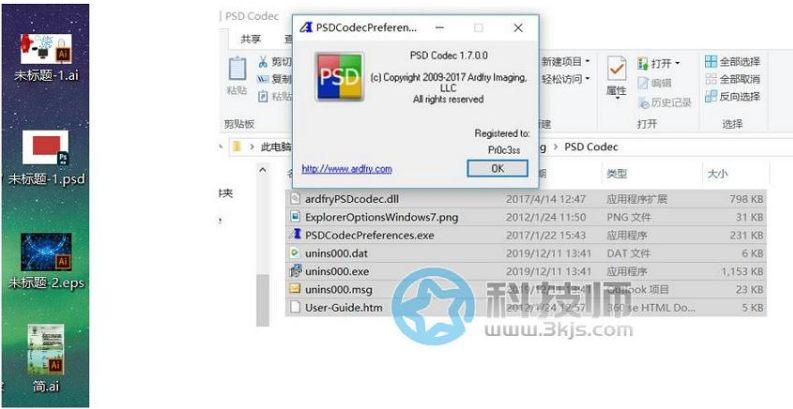
方法二:使用Honeyview看图软件
Honeyview是一款免费的看图软件,它支持多种图片格式,包括psd、webp、psb等。使用Honeyview可以快速浏览psd文件的内容,而不需要打开Photoshop。不过,要想使用Honeyview预览psd文件,你需要先进行一些设置。打开Honeyview的配置菜单,找到【上下文菜单】选项,将psd、webp等格式前面的方框勾选上,然后点击确定。这样,你就可以在资源管理器中右键点击psd文件,选择【用Honeyview打开】来预览图片了。
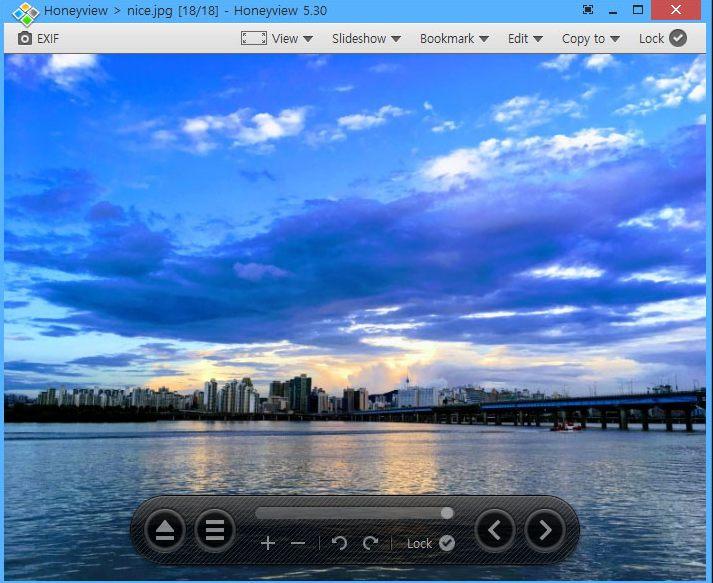
方法三:使用QuickLook快速预览工具
QuickLook是一个可以快速预览文件的工具,它可以让你在资源管理器中选中一个文件后,按空格键就能弹出一个预览窗口,无需打开其他软件。QuickLook支持40多种文件格式的预览,包括png、gif、psd、apng等。使用QuickLook预览psd文件非常方便,只需下载并安装QuickLook后,就可以直接使用了。当你想关闭预览窗口时,只需再按一次空格键或者点击右上角的关闭按钮即可。
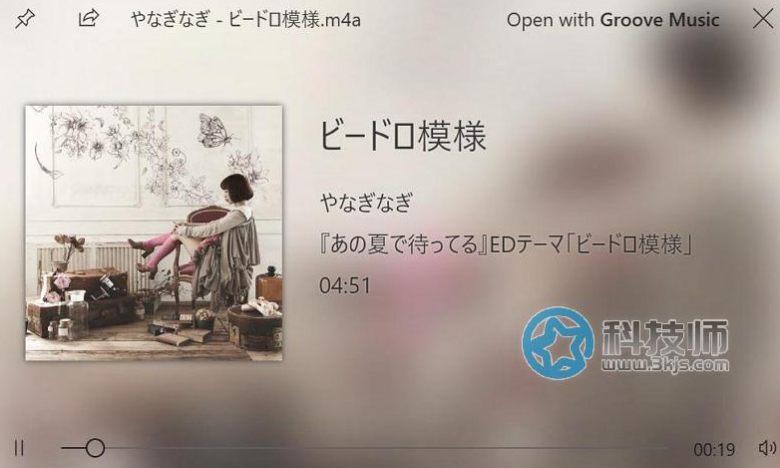











![爱贝壳内容同步助手 - 多平台内容发布和管理工具[Chrome]](https://www.3kjs.com/wp-content/uploads/2025/04/iScreen-Shoter-Google-Chrome-250424052645-200x150.webp)

